PS에서 글꼴을 흐리게 하는 방법
- 藏色散人원래의
- 2021-01-19 15:37:20105411검색
PS에서 글꼴을 흐리게 하는 방법: 먼저 PS에서 흐리게 해야 하는 텍스트 그림을 연 다음 "레이어" 메뉴 표시줄에서 "텍스트 래스터화" 옵션을 선택합니다. 메뉴 표시줄 "필터"에서 "흐림 - 가우시안 흐림"을 선택하고 마지막으로 텍스트 흐림 변경에 따라 가우시안 흐림 반경을 조정합니다.
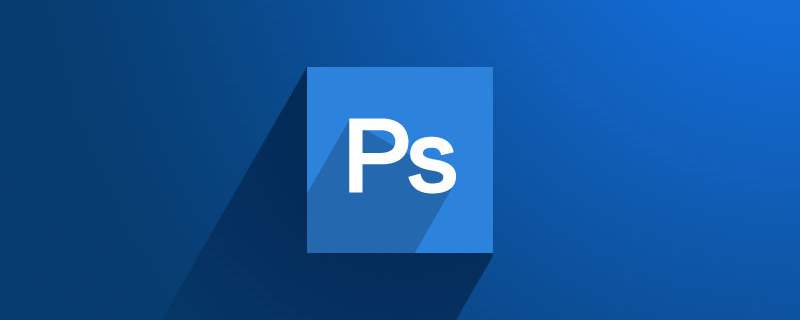
이 기사의 운영 환경: Windows 7 시스템, Adobe Photoshop CS6 버전, Dell G3 컴퓨터.
추천: "ps tutorial"
1단계: PS에서 흐리게 처리해야 하는 텍스트 그림을 엽니다.
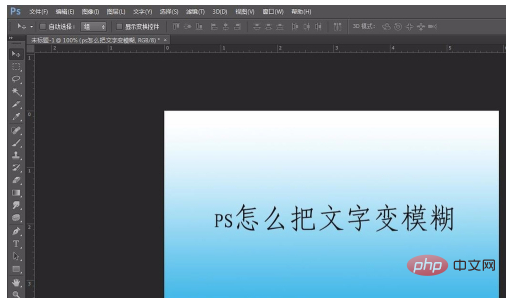
2단계: "레이어" 메뉴 표시줄에서 "래스터화--텍스트" 옵션을 선택합니다.
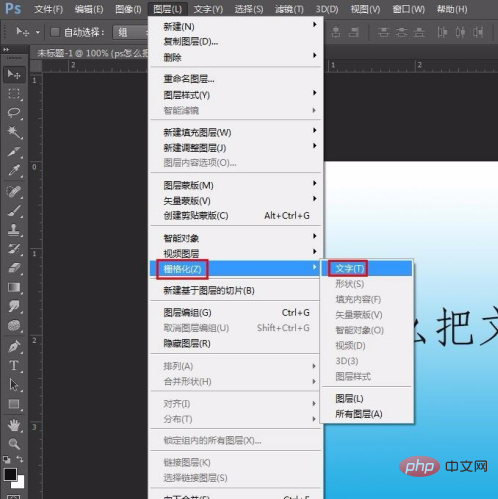
3단계: 아래 그림과 같이 텍스트와 그림이 두 개의 레이어로 나누어집니다.
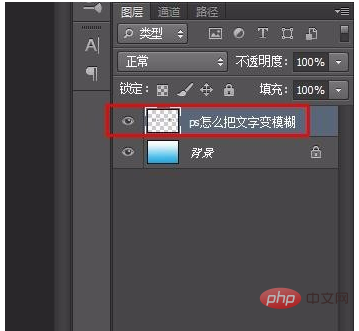
4단계: "필터" 메뉴 표시줄에서 "흐림--가우시안 흐림"을 선택합니다.
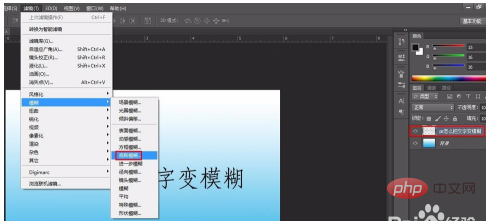
5단계: 아래 그림과 같이 "Gaussian Blur" 설정 상자가 나타납니다.
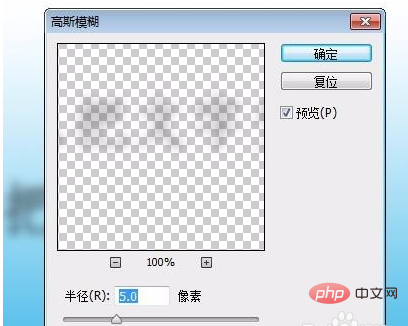
6단계: 텍스트 흐림 변경에 따라 가우시안 흐림 반경을 조정합니다. 조정이 완료되면 "확인" 버튼을 클릭하세요.
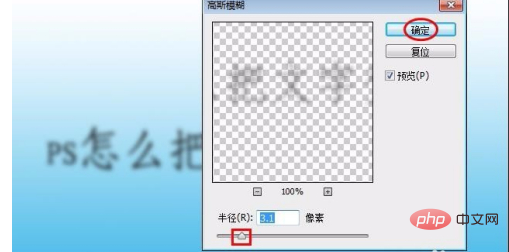
텍스트 흐림 효과는 아래 그림에 나와 있습니다.
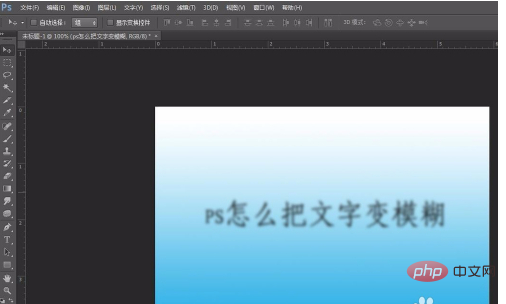
위 내용은 PS에서 글꼴을 흐리게 하는 방법의 상세 내용입니다. 자세한 내용은 PHP 중국어 웹사이트의 기타 관련 기사를 참조하세요!
성명:
본 글의 내용은 네티즌들의 자발적인 기여로 작성되었으며, 저작권은 원저작자에게 있습니다. 본 사이트는 이에 상응하는 법적 책임을 지지 않습니다. 표절이나 침해가 의심되는 콘텐츠를 발견한 경우 admin@php.cn으로 문의하세요.
이전 기사:PS 레이어 블렌딩 모드는 어디에 있습니까?다음 기사:PS 레이어 블렌딩 모드는 어디에 있습니까?

